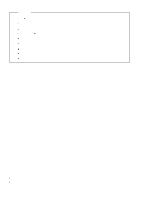Lenovo IdeaPad Z360 Lenovo IdeaPad Z360 Handbok V1.0
Lenovo IdeaPad Z360 Manual
 |
View all Lenovo IdeaPad Z360 manuals
Add to My Manuals
Save this manual to your list of manuals |
Lenovo IdeaPad Z360 manual content summary:
- Lenovo IdeaPad Z360 | Lenovo IdeaPad Z360 Handbok V1.0 - Page 1
IdeaPad Z360 Handbok V1.0 Läs säkerhetsinformationen och viktiga tips i medföljande handböcker innan datorn används. - Lenovo IdeaPad Z360 | Lenovo IdeaPad Z360 Handbok V1.0 - Page 2
- Lenovo IdeaPad Z360 | Lenovo IdeaPad Z360 Handbok V1.0 - Page 3
...10 Använda nätadapter och batteri ...12 Använda pekplattan ...14 Använda tangentbordet ...15 Ansluta externa enheter ...17 Specialknappar och -tangenter ...19 Systemstatusindikatorer...23 Skydda datorn ...24 Använda NVIDIA® Optimus™-teknik (endast specifika modeller)...25 Bilaga B. Lenovos begr - Lenovo IdeaPad Z360 | Lenovo IdeaPad Z360 Handbok V1.0 - Page 4
- Lenovo IdeaPad Z360 | Lenovo IdeaPad Z360 Handbok V1.0 - Page 5
Kapitel 1. Lär känna din dator Ovanifrån ------------------------------------------------------------------------------------------------ h a b c d e i j k l m f g Obs! Illustrationerna i den här handboken kan skilja sig från den faktiska produkten. Titta på den faktiska produkten. Viktigt! - Lenovo IdeaPad Z360 | Lenovo IdeaPad Z360 Handbok V1.0 - Page 6
Kapitel 1. Lär känna din dator a Antenner för trådlös modul (endast specifika modeller) De inbyggda antennerna försäkrar om en optimal mottagning av trådlös radiokommunikation. b Inbyggd mikrofon Den inbyggda mikrofonen (med brusreducering) kan användas för videokonferenser, röstspår eller - Lenovo IdeaPad Z360 | Lenovo IdeaPad Z360 Handbok V1.0 - Page 7
Kapitel 1. Lär känna din dator Höger sida ---------------------------------------------------------------------------------------------- a b a Uttag för mikrofon b Uttag för hörlurar Viktigt! • c Ansluter till externa mikrofoner. d Här ansluter du externa hörlurar. Att lyssna på musik på hög - Lenovo IdeaPad Z360 | Lenovo IdeaPad Z360 Handbok V1.0 - Page 8
Kapitel 1. Lär känna din dator Framsida -------------------------------------------------------------------------------------------------- a a Systemstatusindikatorer b Omkopplare för integrerad trådlös enhet (endast specifika modeller) c Plats för minneskort b c Mer information finns i " - Lenovo IdeaPad Z360 | Lenovo IdeaPad Z360 Handbok V1.0 - Page 9
Kapitel 1. Lär känna din dator Baksida ----------------------------------------------------------------------------------------------------- a a Uttag för nätadapter Här ansluter du nätadaptern. Obs! Mer information finns i "Använda nätadapter och batteri" på sidan 12. 7 - Lenovo IdeaPad Z360 | Lenovo IdeaPad Z360 Handbok V1.0 - Page 10
endast specifika modeller) b c d e f Det manuella batterilåset används för att hålla batteriet säkert på plats. Mer information finns i "Använda nätadapter och batteri" på sidan 12. Sätt in ett SIM-kort (medföljer ej) för att använda mobilt bredband. Obs! • För att kunna sätta in ett SIM-kort - Lenovo IdeaPad Z360 | Lenovo IdeaPad Z360 Handbok V1.0 - Page 11
Kapitel 1. Lär känna din dator e Batterilås - fjädringssystem f Minne/processor Batterilåset med fjädringssystem håller batteriet säkert på plats. 9 - Lenovo IdeaPad Z360 | Lenovo IdeaPad Z360 Handbok V1.0 - Page 12
dig grunderna Första användningen ---------------------------------------------------------------------------Läsa handböckerna Läs de medföljande handböckerna innan du använder din dator. ändaravtalet • Konfigurera Internetanslutningen • Registrera operativsystemet • Skapa ett användarkonto 10 - Lenovo IdeaPad Z360 | Lenovo IdeaPad Z360 Handbok V1.0 - Page 13
Kapitel 2. Lär dig grunderna Placera datorn i viloläge eller stänga av den När du arbetat klart med din dator kan du placera den i vänteläge eller stänga av den. Placera din dator i vänteläge Om du bara är borta från din dator en kort stund ska den placeras i vänteläge. När den befinner sig i vä - Lenovo IdeaPad Z360 | Lenovo IdeaPad Z360 Handbok V1.0 - Page 14
användare har olika vanor och behov så det är svårt att säga hur länge ett laddat batteri räcker. Det finns två huvudfaktorer: • Mängden energi som finns lagrad i batteriet när du fortsätter ängd. • Ladda batteriet vid temperaturer mellan 10°C - 30°C. • Full laddning och urladdning krävs inte. 12 - Lenovo IdeaPad Z360 | Lenovo IdeaPad Z360 Handbok V1.0 - Page 15
mängd skadliga ämnen. Uppmärksamma följande punkter för att undvika eventuell personskada och skador på miljön: • Ersätt bara med den typ av batteri som Lenovo rekommenderar. • Förvara inte batteriet nära öppen eld. • Utsätt inte batteriet för fukt eller vatten. • Försök inte att ta isär batteriet - Lenovo IdeaPad Z360 | Lenovo IdeaPad Z360 Handbok V1.0 - Page 16
Kapitel 2. Lär dig grunderna Använda pekplattan ------------------------------------------------------------------------------- a b a Pekplatta c Om du vill flytta markören på skärmen drar du med fingertoppen på plattan i den riktning som du vill att markören ska flyttas. Funktionen motsvarar - Lenovo IdeaPad Z360 | Lenovo IdeaPad Z360 Handbok V1.0 - Page 17
Kapitel 2. Lär dig grunderna Följande lista beskriver de olika funktionerna hos varje funktionstangent. Fn + Esc: Fn + Aktivera/avaktivera det numeriska tangentbordet. Starta/Pausa uppspelning med Windows Media Player. Stoppa uppspelning med Windows Media Player. Hoppa till föregående spår. Hoppa - Lenovo IdeaPad Z360 | Lenovo IdeaPad Z360 Handbok V1.0 - Page 18
(MS PRO) Obs! • Sätt ENBART in ett kort i taget i läsaren. • Denna kortläsare har inte stöd för SDIO-enheter (d.v.s. SDIO Bluetooth m.m.). Sätta i ett minneskort 1 Tryck in kortattrappen tills du hör ett klick. Dra försiktigt ut kortattrappen ur minneskortsplatsen. Obs! Kortattrappen är avsedd att - Lenovo IdeaPad Z360 | Lenovo IdeaPad Z360 Handbok V1.0 - Page 19
den ansluta till och överföra data trådlöst till andra Bluetooth-aktiverade enheter som t ex bärbara datorer, handdatorer och mobiltelefoner. Du kan överföra data mellan dessa enheter utan kablar och på ett öppet avstånd upp till 10 meter. Obs! Det verkliga maxavståndet kan variera på grund av st - Lenovo IdeaPad Z360 | Lenovo IdeaPad Z360 Handbok V1.0 - Page 20
Rescue a • När datorn är avstängd trycker du på denna knapp för att öppna Lenovo systemet OneKey Rescue, om detta har förinstallerats. • I Windows trycker du på denna knapp för att starta Lenovo OneKey Recovery. Obs! Mer information finns i "Systemet OneKey Rescue" på sidan 33. Knapp för ljud - Lenovo IdeaPad Z360 | Lenovo IdeaPad Z360 Handbok V1.0 - Page 21
äge Standardläget. Filmläge Förbättrar ljud och bild. Musikläge Förbättrar ljud. Bildläge Förbättrar kontrast och färgmättnad. Intelligent läge Lenovo OneKey Theater växlar på ett intelligent sätt mellan filmläge, musikläge och bildläge efter det program du använder. Obs! • Du kan aktivera eller - Lenovo IdeaPad Z360 | Lenovo IdeaPad Z360 Handbok V1.0 - Page 22
Kapitel 2. Lär dig grunderna Knapp för Smart noise control d Knappen för Smart noise control hjälper dig att kontrollera fläktens hastighet när datorn används. Du kan med hjälp av denna knapp välja mellan normalt och tyst läge. Du kan även aktivera dammrengöringsfunktionen genom att hålla denna - Lenovo IdeaPad Z360 | Lenovo IdeaPad Z360 Handbok V1.0 - Page 23
. • Du kan när som helst avbryta dammrengöringsfunktionen genom att vidröra den beröringskänsliga knappen när den blinkar. Energy Management-knapp e Lenovo Energy Management ger dig kontroll över prestanda och strömförbrukning för var och en av din bärbara dators komponenter. Det sker genom ett - Lenovo IdeaPad Z360 | Lenovo IdeaPad Z360 Handbok V1.0 - Page 24
Kapitel 2. Lär dig grunderna Systemstatusindikatorer -------------------------------------------------------------------Dessa indikatorer informerar dig om datorns status. b a c a Indikator för Caps lock b Num lock-indikator d e f g c Indikator för strömstatus d Indikator för batteristatus - Lenovo IdeaPad Z360 | Lenovo IdeaPad Z360 Handbok V1.0 - Page 25
och tillåtelse. Ytterligare information om installation av säkerhetslåset finns i de anvisningar som levererades tillsammans med det säkerhetslås du köpt. Referera , välja ut och använda låsenheter och säkerhetsfunktioner. Lenovo lämnar inga kommentarer, utvärderingar eller garantier gällande olika - Lenovo IdeaPad Z360 | Lenovo IdeaPad Z360 Handbok V1.0 - Page 26
älpen till höger om skärmen i Inställningsprogram för BIOS. Obs! När Lenovos logotyp visas på skärmen när datorn startas upp trycker du på operativsystem. För närvarande stöds Optimus av Windows® 7. Om du använder något annat operativsystem som t.ex. Windows® XP, kanske du inte kan anvä - Lenovo IdeaPad Z360 | Lenovo IdeaPad Z360 Handbok V1.0 - Page 27
ett kabelmodem som är anslutet till kabel-TV-ledningen i huset. DSL är en familj av likartade tekniker som erbjuder privatpersoner och småföretag en snabb nätverksuppkoppling via de vanliga telefonledningarna. DSL 26 - Lenovo IdeaPad Z360 | Lenovo IdeaPad Z360 Handbok V1.0 - Page 28
Kapitel 3. Ansluta till Internet Maskinvaruanslutning: Kabel TV-kabel DSL Telefonledning Splitter * Kabelmodem * * DSL-modem * Splitter * * * * Medföljer ej. * Obs! Bilderna ovan är endast avsedda som en referens. Aktuell anslutningsmetod kan variera. Programkonfiguration Be din - Lenovo IdeaPad Z360 | Lenovo IdeaPad Z360 Handbok V1.0 - Page 29
täckning. Du kan ansluta din dator trådlöst till Internet på följande sätt, beroende på signalens täckning: Wi-Fi Wi-Fi-nätverk täcker ett litet område som t ex ett hem, kontor eller en liten grupp byggnader. En accesspunkt krävs för anslutningen. WiMAX-nätverk ansluter flera trådlösa LAN och täcker - Lenovo IdeaPad Z360 | Lenovo IdeaPad Z360 Handbok V1.0 - Page 30
enhet från 2 Tryck på Fn + F5 för att göra konfigurering. till . Maskinvaruanslutning Wi-Fi/WiMAX-nätverk Accesspunkt * * Medföljer ej Programkonfiguration Kontakta din Internetleverantör (ISP) och sök i Windows hjälpavsnitt och Support Center för information om konfigurering av din dator. 29 - Lenovo IdeaPad Z360 | Lenovo IdeaPad Z360 Handbok V1.0 - Page 31
en mobiloperatör och kontrollera att du befinner dig inom nätverkets täckningsområde. Efter det behöver du också: • Aktivera den mobila bredbandstj Mobiloperatörerna använder olika standarder för sina mobila bredbandstjänster. Lenovos mobila bredbandsmodul kan ha stöd för någon eller flera av fö - Lenovo IdeaPad Z360 | Lenovo IdeaPad Z360 Handbok V1.0 - Page 32
Kapitel 3. Ansluta till Internet Sätt i SIM-kortet Sätta i SIM-kortet: 1 Stäng av datorn och lossa därefter nätadaptern och alla kablar från datorn. 2 Stäng datorskärmen och vänd datorn upp och ned. 3 Plocka bort batteriet. 4 Sätt in SIM-kortet i kortplatsen på det sätt som bilden anger, tills det - Lenovo IdeaPad Z360 | Lenovo IdeaPad Z360 Handbok V1.0 - Page 33
Kapitel 3. Ansluta till Internet Plocka ur SIM-kortet Plocka ur SIM-kortet: 1 Stäng av datorn och lossa därefter nätadaptern och alla kablar från datorn. 2 Stäng datorskärmen och vänd datorn upp och ned. 3 Plocka bort batteriet. 4 Tryck på SIM-kortet tills du hör ett klick. Dra sedan ut SIM-kortet. - Lenovo IdeaPad Z360 | Lenovo IdeaPad Z360 Handbok V1.0 - Page 34
(enhet C) och därefter återställa denna på ett enkelt sätt när det behövs. Du kan köra Lenovo OneKey Recovery under operativsystemet Windows och systemet OneKey Rescue utan att starta Windows. Viktigt! För att du ska kunna använda funktionerna i systemet OneKey Rescue finns redan en dold partition - Lenovo IdeaPad Z360 | Lenovo IdeaPad Z360 Handbok V1.0 - Page 35
Kapitel 4. Systemet OneKey Rescue Använda systemet Lenovo OneKey Rescue (utan operativsystemet Windows) Om det skulle hända att operativsystemet inte kan läsas in följer du stegen nedan för att starta systemet OneKey Rescue. • Stäng av din dator. • Tryck på - Lenovo IdeaPad Z360 | Lenovo IdeaPad Z360 Handbok V1.0 - Page 36
-instruktioner Byta ut batteriet -------------------------------------------------------------------------------Obs! Använd bara det batteri som levererats av Lenovo. Andra batterier kan antändas eller explodera. Gör på följande sätt för att byta batteri: 1 Stäng av datorn eller placera den i halvs - Lenovo IdeaPad Z360 | Lenovo IdeaPad Z360 Handbok V1.0 - Page 37
köpa en ny hårddisk från din återförsäljare eller av Lenovos marknadsrepresentant. Obs! • Byt bara hårddisk om du ska uppgradera eller reparera Hårddiskens kontakter och fack är inte konstruerade för frekventa byten. • De förinstallerade programmen finns inte med på en ny hårddisk. Hantera en - Lenovo IdeaPad Z360 | Lenovo IdeaPad Z360 Handbok V1.0 - Page 38
Bilaga A. CRU-instruktioner Gör på följande sätt för att byta hårddisken: 1 Stäng av datorn och lossa därefter nätadaptern och alla kablar från datorn. 2 Stäng datorskärmen och vänd datorn upp och ned. 3 Plocka bort batteriet. 4 Ta bort locket till utrymmet för hårddisk (HDD)/Mini PCI Express - Lenovo IdeaPad Z360 | Lenovo IdeaPad Z360 Handbok V1.0 - Page 39
Bilaga A. CRU-instruktioner 7 Håll SATA-kontakten med en hand och ta ut hårddisken (och metallramen den sitter fast i) i den riktning som visas nedan för att ta bort kontakterna e . e 8 Ta loss skruvarna och frigör metallramen från hårddisken. 9 Montera metallramen på den nya hårddisken och dra - Lenovo IdeaPad Z360 | Lenovo IdeaPad Z360 Handbok V1.0 - Page 40
installera ett DDR3 SDRAM-minne som finns som tillval, i din dators minnesplats. DDR3 SDRAM-moduler finns med varierande kapacitet. Obs! Använd bara de minnestyper din dator har stöd för. Om du installerar extraminnet fel, eller installerar en minnestyp det inte finns stöd för i din dator, kommer en - Lenovo IdeaPad Z360 | Lenovo IdeaPad Z360 Handbok V1.0 - Page 41
Bilaga A. CRU-instruktioner 5 Ta bort locket till utrymmet för minne/processor. a.Lossa skruvarna som håller locket på plats a . b.Ta bort locket b . a b 41 - Lenovo IdeaPad Z360 | Lenovo IdeaPad Z360 Handbok V1.0 - Page 42
Bilaga A. CRU-instruktioner 6 Om två DDR3 SDRAM-moduler redan installerats i minnesplatsen ska en av dem plockas bort för att göra plats för det nya minnet. Tryck ut låsen på båda kanterna av kontakten samtidigt. Spara den gamla DDR3 SDRAM-modulen för framtida användning. b a a 7 Rikta in spåret - Lenovo IdeaPad Z360 | Lenovo IdeaPad Z360 Handbok V1.0 - Page 43
platsen). b a Gör följande för att kontrollera att DDR3 SDRAM-modulen monterats korrekt: 1 Starta datorn. 2 Håll F2 intryckt under start. Skärmbilden Inställningsprogram för BIOS visas. Alternativet Total Memory (Totalt minne) visar den totala mängd minne som finns installerad i din dator. 43 - Lenovo IdeaPad Z360 | Lenovo IdeaPad Z360 Handbok V1.0 - Page 44
-enheter (enheter som användaren själv kan byta) för din dator och talar om var du hittar instruktioner för ett byte. Installationsblad Nätadapter Strömsladd för nätadapter Batteri Luckor på undersidan Hårddiskenhet Minne Optisk enhet O O O O O O O O Handbok 44 - Lenovo IdeaPad Z360 | Lenovo IdeaPad Z360 Handbok V1.0 - Page 45
användning under garantiperioden. Garantiperioden för produkten startar på det ursprungliga datumet för köpet som anges på inköpskvittot eller fakturan såvida Lenovo inte underrättar dig skriftligen om någonting annat. Vilken garantiperiod och typ av garantiservice som gäller för produkten anges - Lenovo IdeaPad Z360 | Lenovo IdeaPad Z360 Handbok V1.0 - Page 46
lenovo.com/support/phone. Garantiservice kanske inte finns på alla platser och kan variera beroende på plats. Kostnader kan tillkomma för service som ligger utanför serviceleverantörens normala serviceområde och installera vissa programvaruuppdateringar. Vissa problem kan lösas med en utbytbar del - Lenovo IdeaPad Z360 | Lenovo IdeaPad Z360 Handbok V1.0 - Page 47
Lenovo-produkter och -delar kan bytas ut. Ersättningsprodukten eller -delen som Lenovo lla godkännande från ägaren att serviceleverantören får utföra service på en produkt eller del, om du inte äger den. dig i förekommande fall att: 1 följa de serviceförfaranden som din serviceleverantör begär, 2 - Lenovo IdeaPad Z360 | Lenovo IdeaPad Z360 Handbok V1.0 - Page 48
namn, telefonnummer, adress och e-postadress. Lenovo använder den här informationen för att utföra service enligt den här garantin och för att , inklusive dem som Lenovo kan tillhandahålla med eller integrera i Lenovo-produkten på din begäran och • all teknisk eller annan support, till exempel hjä - Lenovo IdeaPad Z360 | Lenovo IdeaPad Z360 Handbok V1.0 - Page 49
service utförs på den eller innan den skickas tillbaka. Förhållandena kan vara sådana att du har rätt till skadestånd från Lenovo på grund av försummelse från Lenovos begränsas enligt gällande lagstiftning, ansvarar Lenovo inte för mer än summan av de faktiska direkta kostnaderna som du drabbas av, - Lenovo IdeaPad Z360 | Lenovo IdeaPad Z360 Handbok V1.0 - Page 50
samarbetsområdet (EES) Kunder inom EES kan kontakta Lenovo på följande adress: EMEA Service Organisation, Lenovo (International) B.V., Floor 2, Einsteinova 21, 851 01, Bratislava, Slovakien. Service enligt denna garanti för Lenovos maskinvaruprodukter köpta i länder inom EES kan fås i alla EES - Lenovo IdeaPad Z360 | Lenovo IdeaPad Z360 Handbok V1.0 - Page 51
Bilaga B. Lenovos begränsade garanti Garantiinformation ----------------------------------------------------------------------------------------- Slovakien, Bulgarien delar och arbete 2 år batteri - 1 år 1, 3, 4 1, 3 3, 4 4 1, 4 delar och arbete 1 år batteri - 1 år bärbar dator: 20061, 0912 - Lenovo IdeaPad Z360 | Lenovo IdeaPad Z360 Handbok V1.0 - Page 52
ära att en Serviceleverantör installerar CRU med valfri service enligt någon av de andra typerna av garantiservice som anges för produkten. Eventuellt kan valfri service för installation av CRU med självservice köpas från Lenovo, och då utför Lenovo installationen åt dig. En lista över CRU och deras - Lenovo IdeaPad Z360 | Lenovo IdeaPad Z360 Handbok V1.0 - Page 53
hämtar produkten kan det innebära att din Serviceleverantör gör sig av med produkten på lämpligt sätt. Vid service då kunden skickar in produkten returneras den till dig på Lenovos bekostnad, såvida din serviceleverantör inte anger annat. 5 Produktutbytesservice Vid Produktutbytesservice levererar - Lenovo IdeaPad Z360 | Lenovo IdeaPad Z360 Handbok V1.0 - Page 54
syfte att spara pengar och skydda miljön med energieffektiva produkter och rutiner. Lenovo® är stolta över att kunna erbjuda sina kunder produkter med en ENERGY STAR-märkning. Lenovos datorer av följande maskintyper, om de är försedda med ENERGY STAR-märket, har utformats och testats för att leva - Lenovo IdeaPad Z360 | Lenovo IdeaPad Z360 Handbok V1.0 - Page 55
Bilaga C. Produktspecifik information Tabell 1. ENERGY STAR:s energihanteringsfunktioner Windows® 7 Energiplan: Energy Star • Stänga av skärmen: Efter 10 minuter • Datorn försätts i vänteläge: Efter 25 minuter • Avancerade energiinställningar: - Stänga av hårddiskar: Efter 20 minuter - Halvsömn: - Lenovo IdeaPad Z360 | Lenovo IdeaPad Z360 Handbok V1.0 - Page 56
Meddelanden om elektronisk strålning ------------------------Följande information gäller för Lenovo IdeaPad Z360, maskibtyp 20061, 0912. Meddelande om FCC-regler (Federal Communications Commission) Denna utrustning har testats och uppfyller de krav som gäller för digital enhet av Klass B, enligt - Lenovo IdeaPad Z360 | Lenovo IdeaPad Z360 Handbok V1.0 - Page 57
, sind die Geräte wie in den Handbüchern beschrieben zu installieren und zu betreiben. Des Weiteren dürfen auch nur von der Lenovo empfohlene Kabel angeschlossen werden. Lenovo übernimmt keine Verantwortung für die Einhaltung der Schutzanforderungen, wenn das Produkt ohne Zustimmung der - Lenovo IdeaPad Z360 | Lenovo IdeaPad Z360 Handbok V1.0 - Page 58
Bilaga C. Produktspecifik information Deutschland: Einhaltung des Gesetzes über die elektromagnetische Verträ Verantwortlich für die Konformitätserklärung nach Paragraf 5 des EMVG ist die Lenovo (Deutschland) GmbH, Gropiusplatz 10, D-70563 Stuttgart. Informationen in Hinsicht EMVG Paragraf 4 - Lenovo IdeaPad Z360 | Lenovo IdeaPad Z360 Handbok V1.0 - Page 59
Europeiska unionen - Direktiv om elektromagnetisk kompatibilitet Denna produkt uppfyller de skyddskrav i Europarådets direktiv 2004/108/EC om tillämpning av medlemsstaternas lagar avseende elektromagnetisk kompatibilitet. Lenovo kan inte hållas ansvarigt om dessa skyddskrav inte uppfylls på grund - Lenovo IdeaPad Z360 | Lenovo IdeaPad Z360 Handbok V1.0 - Page 60
IdeaPad Z360 Maskintyp 20061/0912 Obs! Informationen om specifikationerna kan innehålla tekniska felaktigheter eller typografiska misstag. Lenovo kamera Batteri Nätadapter Intel Arrandale-processor DDR3, 2 × SODIMM-plats 13,3-tums LED HD 2,5-tums, 9,5 mm SATA 6-radigt Lenovo-tangentbord - Lenovo IdeaPad Z360 | Lenovo IdeaPad Z360 Handbok V1.0 - Page 61
ljande ord är varumärken eller registrerade varumärken som tillhör Lenovo i Sverige, i andra länder, eller både och. Lenovo IdeaPad OneKey VeriFace Microsoft och Windows är varumärken som tillhör Microsoft Corporation i USA, i andra länder, eller både och. NVIDIA och Optimus är varumärken och/eller - Lenovo IdeaPad Z360 | Lenovo IdeaPad Z360 Handbok V1.0 - Page 62
Använda...12 Använda...25 Bluetooth F Funktionstangentkombinationer ...15 P Pekplatta ...14 G Garantiinformation ...51 S Säkerhet ...24 SIM-kort ...31 K Kamera ...2, 16 Knapp för systemet OneKey Rescue ...33 Tangentbord T Använda...15 U USB-port...4, 18 L Lenovos begränsade garanti ...45 - Lenovo IdeaPad Z360 | Lenovo IdeaPad Z360 Handbok V1.0 - Page 63
- Lenovo IdeaPad Z360 | Lenovo IdeaPad Z360 Handbok V1.0 - Page 64

Läs säkerhetsinformationen och viktiga tips i
medföljande handböcker innan datorn används.
IdeaPad Z360
Handbok
V1.0